
网页浏览 占存:1.31 MB 时间:2022-12-29
软件介绍: 谷歌浏览器翻译成英文就是Google Chrome,是Google公司旗下的一款非常专业的浏览器。谷歌浏览器...
一些网友可能还不晓得谷歌浏览器(Google Chrome)登录账号的操作,其实很简单的,小编这就给各位伙伴演示谷歌浏览器(Google Chrome)登录账号的操作流程。
当然这第一种方法就使用最方便的,将谷歌浏览器(Google Chrome)更新到最新版本,再点击人头按钮。
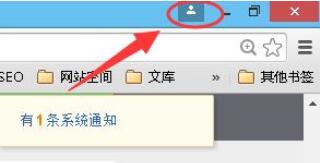
此时会看到登陆谷歌浏览器(Google Chrome)的按钮,点击进入。
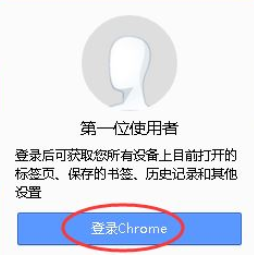
然后看到就是使用GOOGLE账号登陆的界面。输入账号和密码。
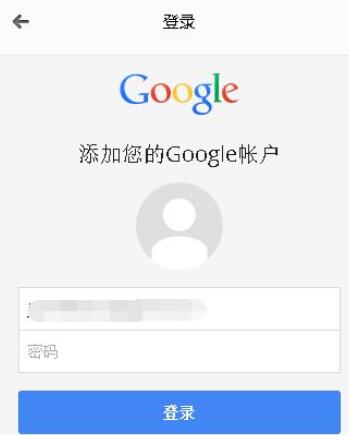
登陆成功,以后可以将您的个性化浏览器功能保存至网络,进而将这些设置应用到任意一台计算机上的Google Chrome中。
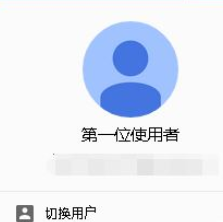
第二种方法就是以前的那个方法,点击右上角处的三杠,再点击【设置】
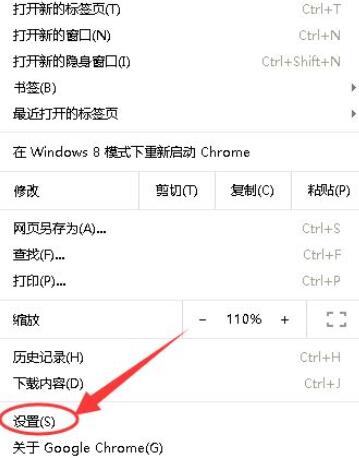
进入设置界面在最上面就能看到登陆的按钮,点击进入就会提示你输入GOOGLE的账号。

登陆成功,以后可以将您的个性化浏览器功能保存至网络,进而将这些设置应用到任意一台计算机上的Google Chrome中。
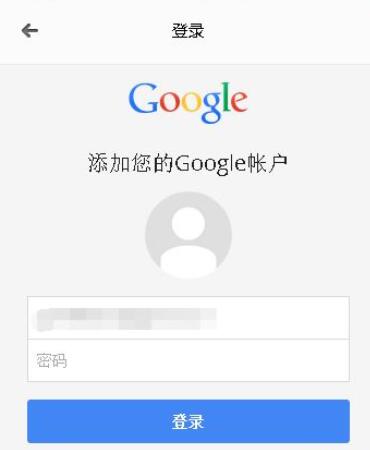
各位小伙伴们,看完上面的精彩内容,都清楚谷歌浏览器(Google Chrome)登录账号的操作流程了吧!